Qu’est-ce que GitHub Copilot Completions for Visual Studio ?
GitHub Copilot dans Visual Studio permet d’améliorer le développement assisté par l’IA dans Visual Studio, ce qui vous permet d’être plus productif et efficace lors de l’écriture de code.
Dans cet article, vous allez découvrir Copilot Completions, un programmeur en binôme basé sur l'IA pour Visual Studio qui vous fournit des complétions de code contextuelles, des suggestions et même des extraits de code. Cet outil puissant aide le développement assisté par l’IA dans Visual Studio et aide les développeurs à écrire du code plus efficacement, à diminuer le temps consacré aux tâches répétitives et à réduire les erreurs.
Pour plus d’informations sur GitHub Copilot Chat dans Visual Studio, consultez À propos de GitHub Copilot Chat dans Visual Studio.
Fonctionnement de GitHub Copilot
GitHub Copilot fonctionne en utilisant des modèles Machine Learning avancés formés sur un vaste jeu de données de code disponible publiquement à partir de dépôts GitHub. Lorsque vous tapez du code, l’IA analyse le contexte et fournit des suggestions pertinentes en temps réel. Vous pouvez également recevoir des suggestions en écrivant un commentaire en langage naturel décrivant ce que vous souhaitez que le code fasse.
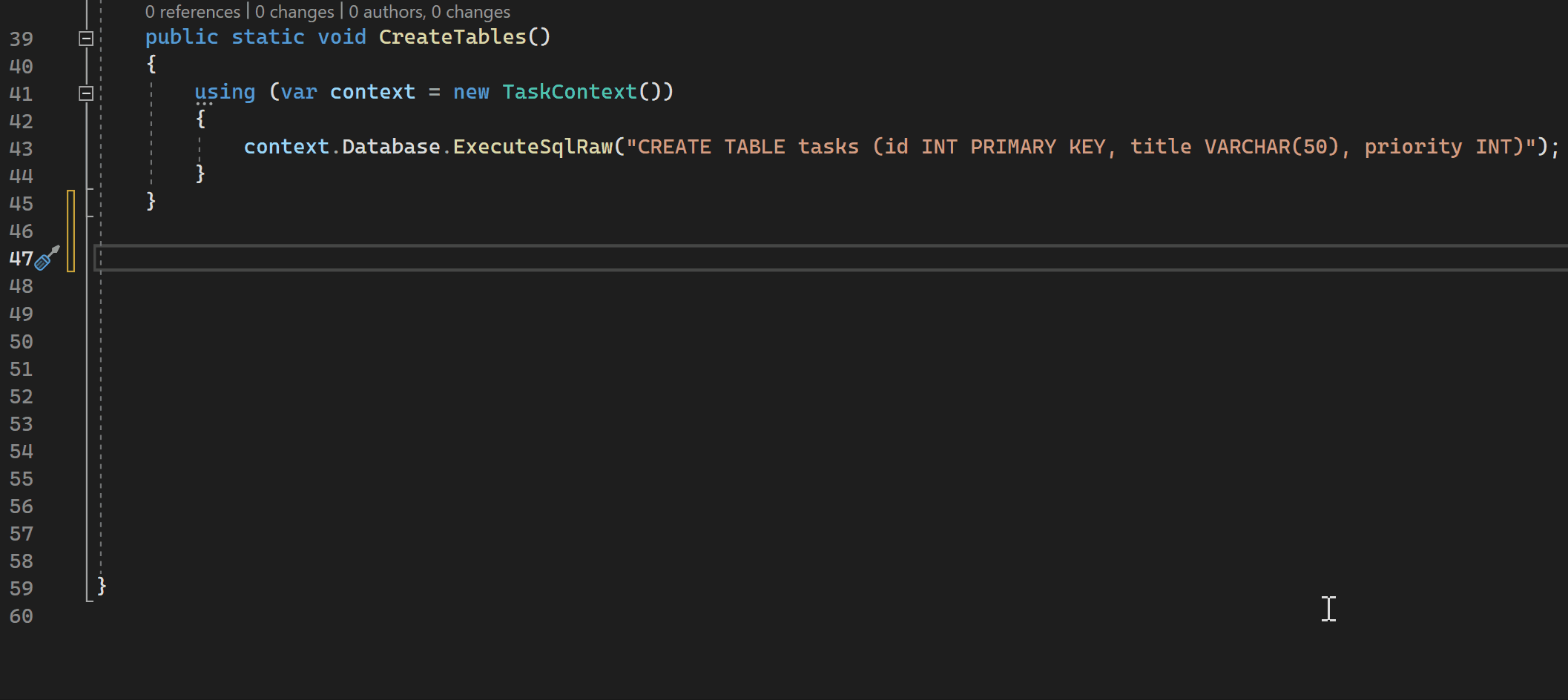
Vous pouvez également utiliser GitHub Copilot pour convertir des commentaires en code, créer des tests unitaires, créer des requêtes SQL, etc.
Conditions préalables
Pour commencer, vous avez besoin des éléments suivants :
- Visual Studio 2022 version 17.8 ou ultérieure
- Se connecter à Visual Studio en utilisant un compte GitHub avec accès à Copilot
** Vous pouvez utiliser GitHub Copilot gratuitement. Inscrivez-vous et tirez parti de l’IA pour coder plus rapidement et plus efficacement.
GitHub Copilot prend en charge plusieurs langages de programmation et frameworks, notamment, mais pas limités à : C#, C++ et Python.
Obtenir GitHub Copilot pour Visual Studio
- Si vous utilisez Visual Studio version 17.10 ou ultérieure, l’extension GitHub Copilot unifiée est disponible en tant que composant recommandé dans Visual Studio Installer. Il est installé par défaut avec toutes les charges de travail, sauf si vous choisissez de l’exclure pendant l’installation.
- Si vous utilisez Visual Studio versions 17.9 ou antérieures, installer l’extension GitHub Copilot.
Utilisation de GitHub Copilot pour les saisies et suggestions de code
Lorsque vous tapez du code ou des commentaires dans l’éditeur, GitHub Copilot fournit des suggestions de complétion de code prenant en compte le contexte. GitHub Copilot fournit des suggestions pour de nombreux langages, mais fonctionne particulièrement bien pour Python, JavaScript, TypeScript, Ruby, Go, C# et C++. Les exemples suivants sont en C#, mais d’autres langages fonctionnent de la même façon.
Ouvrez Visual Studio et créez un projet C#.
Ouvrez un fichier C# (
Program.cs) dans l’éditeur.Dans l’éditeur de code, tapez un commentaire ou une signature de méthode pour afficher les suggestions de code inline de GitHub Copilot.
// method to add two numbersint subtractNumbers(Placez le curseur sur la suggestion pour voir la palette de commandes GitHub Copilot.
Accepter la suggestion
Sélectionnez Tab ou appuyez sur
Tabpour accepter la suggestion ou continuer à taper pour rejeter.capture d’écran
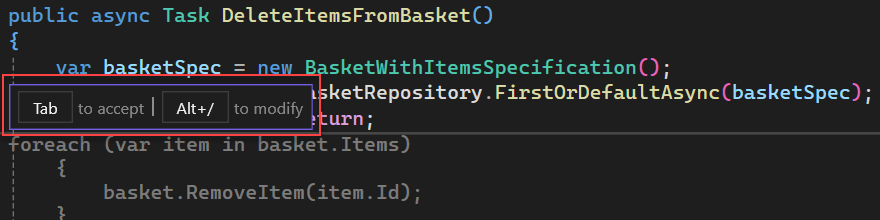
Modifier la suggestion
Sélectionnez Alt+/ ou appuyez sur
Alt+/pour modifier la suggestion de Copilot. Vous pouvez modifier et organiser les suggestions de GitHub Copilot en ajoutant du contexte dans la discussion en ligne ou en modifiant la complétion.capture d’écran

Si la palette de commandes n’apparaît pas, vous avez peut-être atteint la limite par défaut de son affichage. Pour le modifier, accédez à Outils>Options>IntelliCode>Avancé, puis ajustez la valeur des validations minimales pour supprimer le texte d’indicateur.
Ajoutez le code suivant pour afficher l’intégralité des achèvements de ligne à partir de GitHub Copilot.
int a = 5; int b = 10; int sum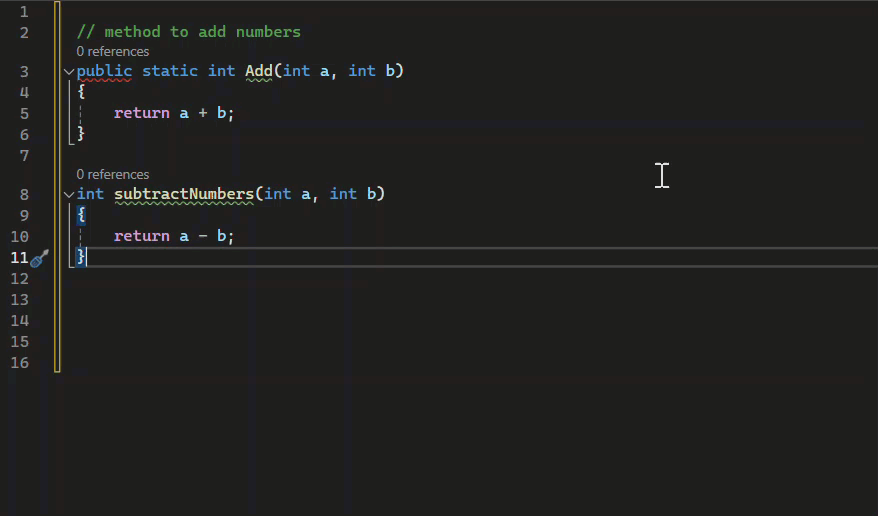
Note
Avec Visual Studio 2022 version 17.11, l'exclusion de contenu est disponible pour les complétions de GitHub Copilot dans Visual Studio. Les saisies et suggestions ne seront pas disponibles sur le contenu exclu par votre administrateur. Pour en savoir plus, consultez le guide sur la configuration des exclusions de contenu pour GitHub Copilot.
Exploration de GitHub Copilot
Pour voir GitHub Copilot en action, consultez le didacticiel vidéo suivant.
Longueur de la vidéo : 1,19 minutes
Étapes suivantes
Pour en savoir plus sur l’extension GitHub Copilot actuelle pour Visual Studio, envisagez d’explorer les ressources suivantes :